Check Out The 10 Best Windows 10 Dark Temi nel 2022
Pubblicato: 2021-01-17Tutti noi prendiamo le nostre decisioni in base alle tendenze attuali seguite da tutti in tutto il mondo. E grazie al fatto che la tecnologia è l'ultima esigenza in questi giorni, ogni tendenza diventa abbastanza facile parlare con la città. Una di queste tendenze sono i temi scuri di Windows 10 che hanno attirato l'attenzione di milioni di utenti da tutto il mondo. Sì!! Il sistema operativo più utilizzato (Windows 10) al mondo sta guadagnando di nuovo tutta la popolarità e questa volta è per i temi oscuri di Windows 10. Inoltre, diversi fornitori di servizi stanno facendo del loro meglio per offrire agli utenti il meglio dalla loro fine (con continui aggiornamenti e personalizzazioni, ovviamente). Tuttavia, la grande domanda, c'è bisogno dei temi oscuri? Quale vantaggio trarranno gli utenti da questa funzione Temi scuri di Windows 10?
Abbiamo davvero bisogno di temi oscuri di Windows 10? In cima alla mia testa, ogni volta che sento parlare di Dark Themes, tutto ciò a cui riesco a pensare è dare un po' di sollievo ai miei occhi. Ad esempio, molte persone da tutto il mondo lavorano sui loro PC o laptop per la maggior parte della giornata e questo si traduce in passare ore e ore a guardare lo schermo. In questi casi, i temi scuri su Windows 10 possono essere estremamente utili quando i fattori esterni non funzionano a tuo favore. Ad esempio se non c'è una luce adeguata o se sei seduto davanti allo schermo del sistema per un po' di tempo, Windows 10 Dark Themes ti aiuterà a rilassare gli occhi, il che è molto necessario. |
Leggi anche: I migliori temi di Windows 10 (gratuiti e a pagamento)
Ecco i migliori temi oscuri di Windows 10 nel 2022
Il sistema operativo Windows è il più popolare e accessibile in tutto il mondo e miliardi di utenti lo utilizzano quotidianamente. Da un individuo al settore aziendale, tutti noi trascorriamo gran parte del nostro tempo sul PC e credo che tenendo questo a mente, il fornitore di servizi ha inventato un tema scuro ufficiale su PC Windows 10. Tuttavia, è un dato di fatto che ogni utente avrà aspettative diverse e inizierà a cercare anche altri temi oscuri. È semplice come cambiare i temi del tuo cellulare con cui non tutti gli utenti saranno d'accordo. Utenti diversi cercheranno sezioni diverse del tema generale e proveranno anche altri temi. Questo è il motivo per cui spieghiamo qui i migliori temi scuri di Windows 10 che possono offrire agli utenti abbastanza opzioni tra cui scegliere:
1. Temi scuri di Windows 10 (ufficiale)
Dal momento che stiamo parlando di temi oscuri di Windows 10, credo che il primo debba essere quello integrato che è stato sviluppato solo da Microsoft. Inoltre, ci sono molti di noi che iniziano direttamente a cercare i temi oscuri per Windows 10 su Internet. Non sappiamo che il fornitore di servizi ci ha dato la possibilità di utilizzare il tema scuro di Windows 10 ufficiale sul sistema stesso?
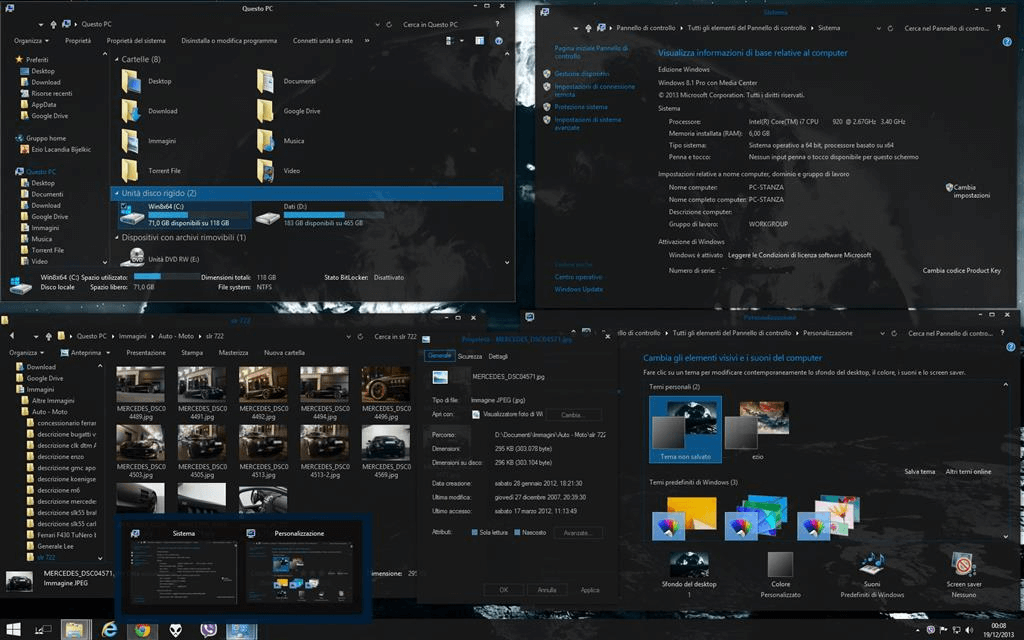
Tutto quello che devi fare è passare alla sezione e abilitare il tema scuro di Windows 10. Così semplice!! Il percorso per raggiungere il tema scuro ufficiale di Windows 10 è Impostazioni > Personalizzazione > Colori . Qui, sotto Colori, devi cercare " Scegli la modalità app predefinita " e cambiare l'opzione corrente in Scuro .
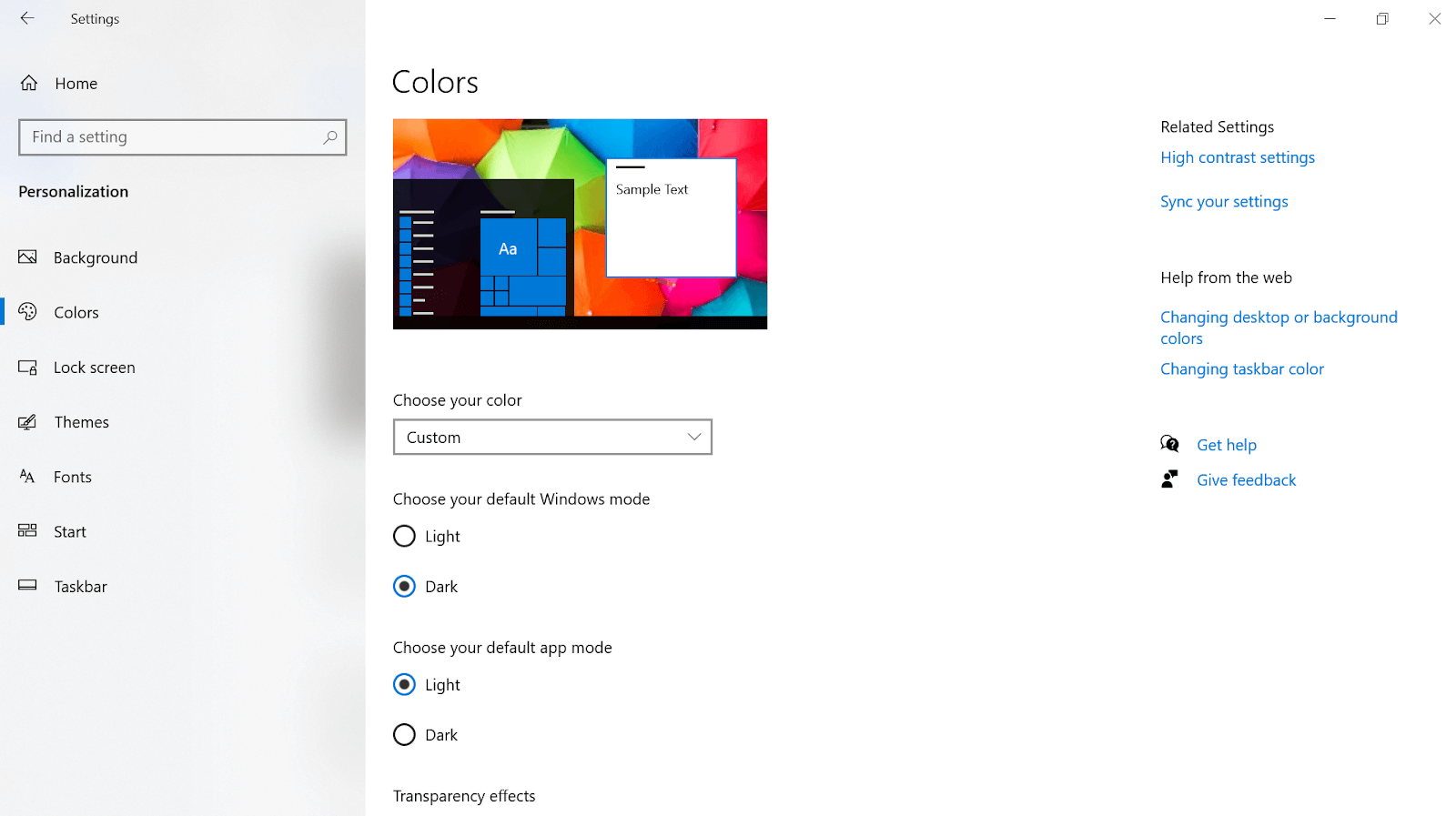
In questo modo, la modalità Dark verrà applicata a tutte le app in esecuzione sul tuo PC Windows 10. Ovviamente, dopo aver utilizzato questa modalità per un po', conoscerai tu stesso la differenza tra la modalità dell'app Light e quella Dark.
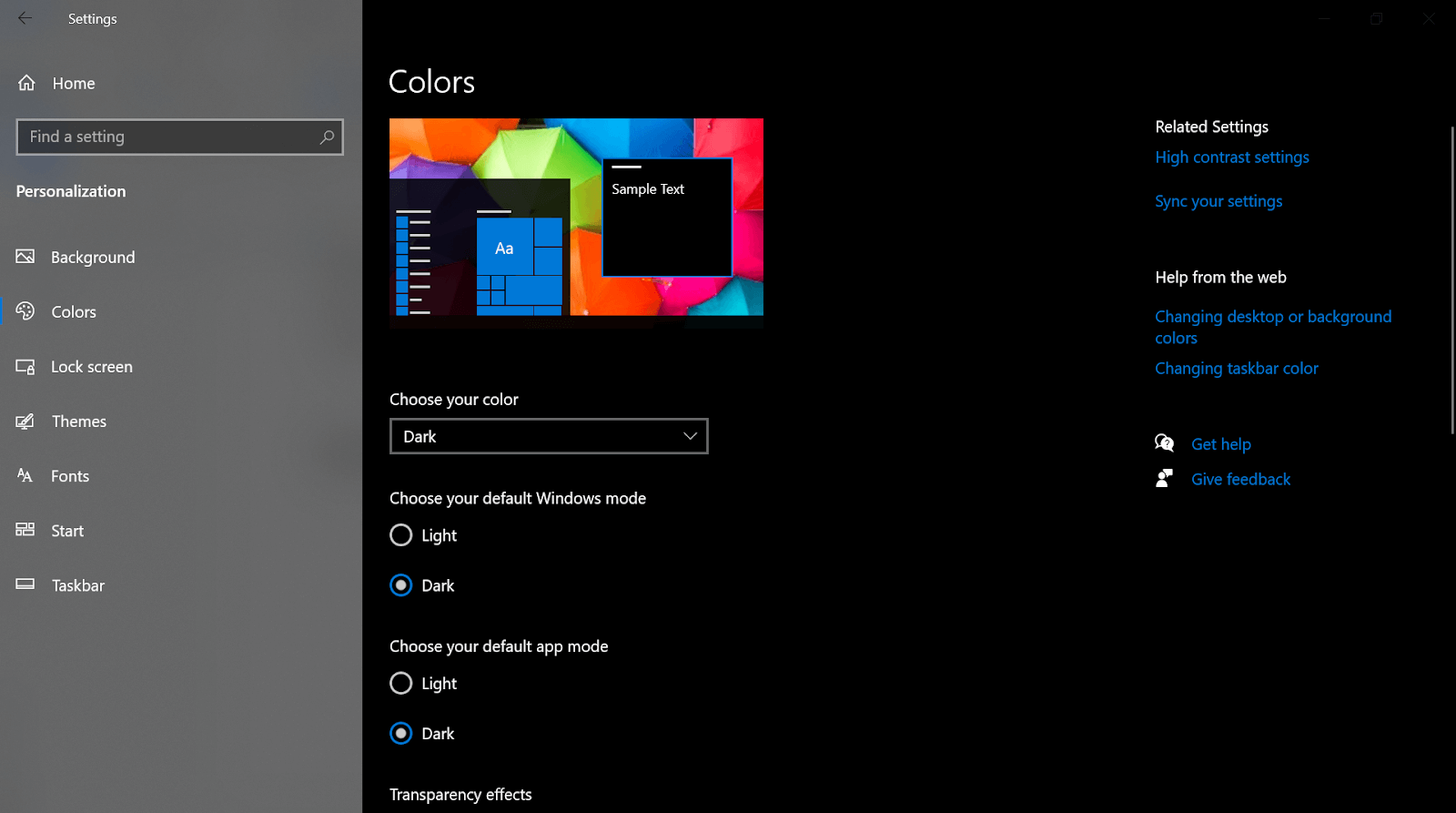
Ci sono possibilità che dopo aver seguito il metodo sopra, il tema scuro non funzioni sulle tue app. Quindi non preoccuparti e segui i passaggi seguenti per applicare facilmente il tema scuro di Windows sul tuo PC:
1. Dai il comando di sistema (tasto Windows + R) e digita RegEdit.
2. Esegui il comando e segui il processo navigando nel percorso sottostante (nella finestra appena visualizzata)
HKEY_LOCAL_MACHINE > SOFTWARE > Microsoft > Windows > CurrentVersion > Themes > Personalize
3. Qui devi creare un nuovo DWORD e rinominare questa chiave in AppsUseLightTheme , mantenendo il valore 0 .
4. Riavvia il PC dopo aver salvato queste modifiche e una volta avviato il sistema, avrai il nuovo tema scuro di Windows 10 (ufficiale) in pochissimo tempo.
Tuttavia, ci saranno casi in cui molti utenti non sarebbero soddisfatti dei temi oscuri di Windows 10 integrati. Cercano sempre di più e per quegli utenti, di seguito sono riportati gli altri temi scuri di Windows che possono esplorare facilmente.
2. Ades Dark Theme per Windows 10
Ora che siamo usciti dalla zona di comfort dei temi oscuri di Windows integrati, è tempo di dare un'occhiata ad altri temi oscuri interessanti ed eccellenti come il tema Ades Dark per PC Windows 10. Sì!! Con una funzione facile da installare, Ades non affatica i tuoi occhi. Una miscela perfetta di grigio e altri colori tenui, Ades porta una combinazione di colori tenui in diverse sezioni dello schermo del tuo PC Windows 10. Inoltre, non sentiresti che il lavoro costante sul sistema ti faccia male agli occhi, grazie all'esperienza complessiva che avrai con Ades Dark Theme su PC Windows.
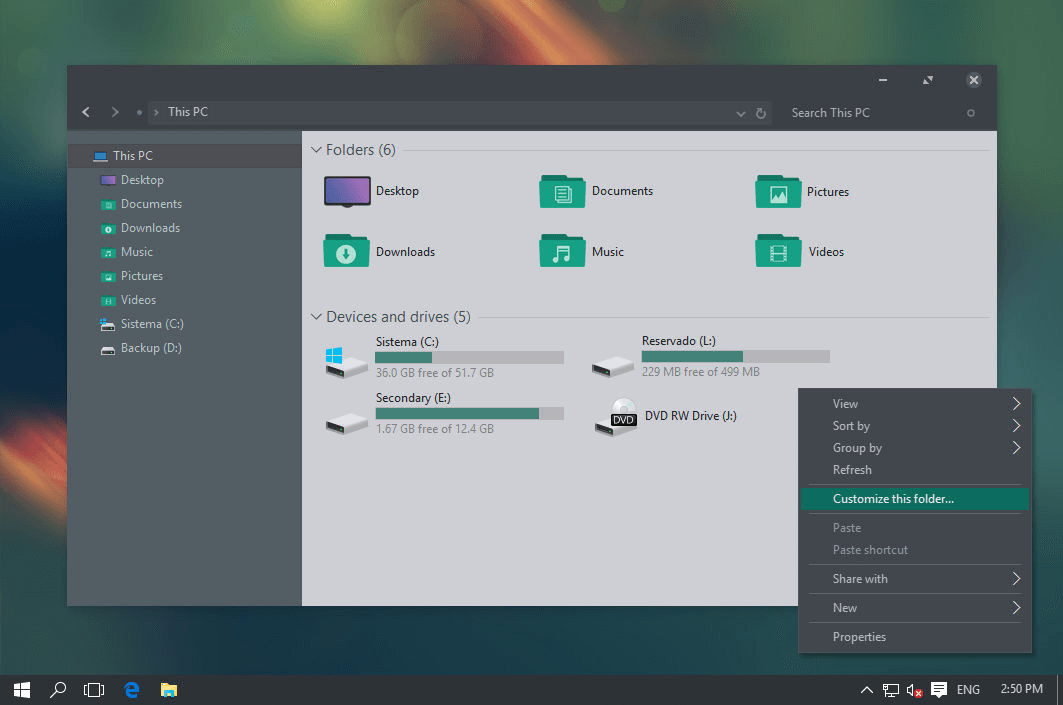
Prendilo qui
Poiché il sistema operativo Windows ha molte edizioni attualmente in esecuzione correttamente, ci sono alcune funzionalità di Ades che non funzioneranno su versioni precedenti di Windows. Tuttavia, nelle versioni aggiornate di Windows, tutto sarà fluido e impeccabile con il tema Ades Windows Dark. Inoltre, tieni presente che ottenere questo tema non richiederà molto tempo poiché tutto ciò che devi fare è visitare il sito Web ufficiale di Ades Dark Theme e scaricare lo stesso.
3. Passa il mouse su Dark Aero
Proprio come molti altri temi scuri di Windows 10, Hover Dark Aero è anche uno di quei temi scuri di Windows 10 che richiedono altri prerequisiti per scaricare e quindi iniziare a utilizzare questo tema. Hover Dark Aero è stato progettato con lo scopo finale di offrire agli utenti qualcosa di unico ed eccitante allo stesso tempo. Ovviamente l'interfaccia utente del tema sarebbe semplice da navigare oltre che moderna in modo che gli utenti possano relazionarsi facilmente allo stesso.
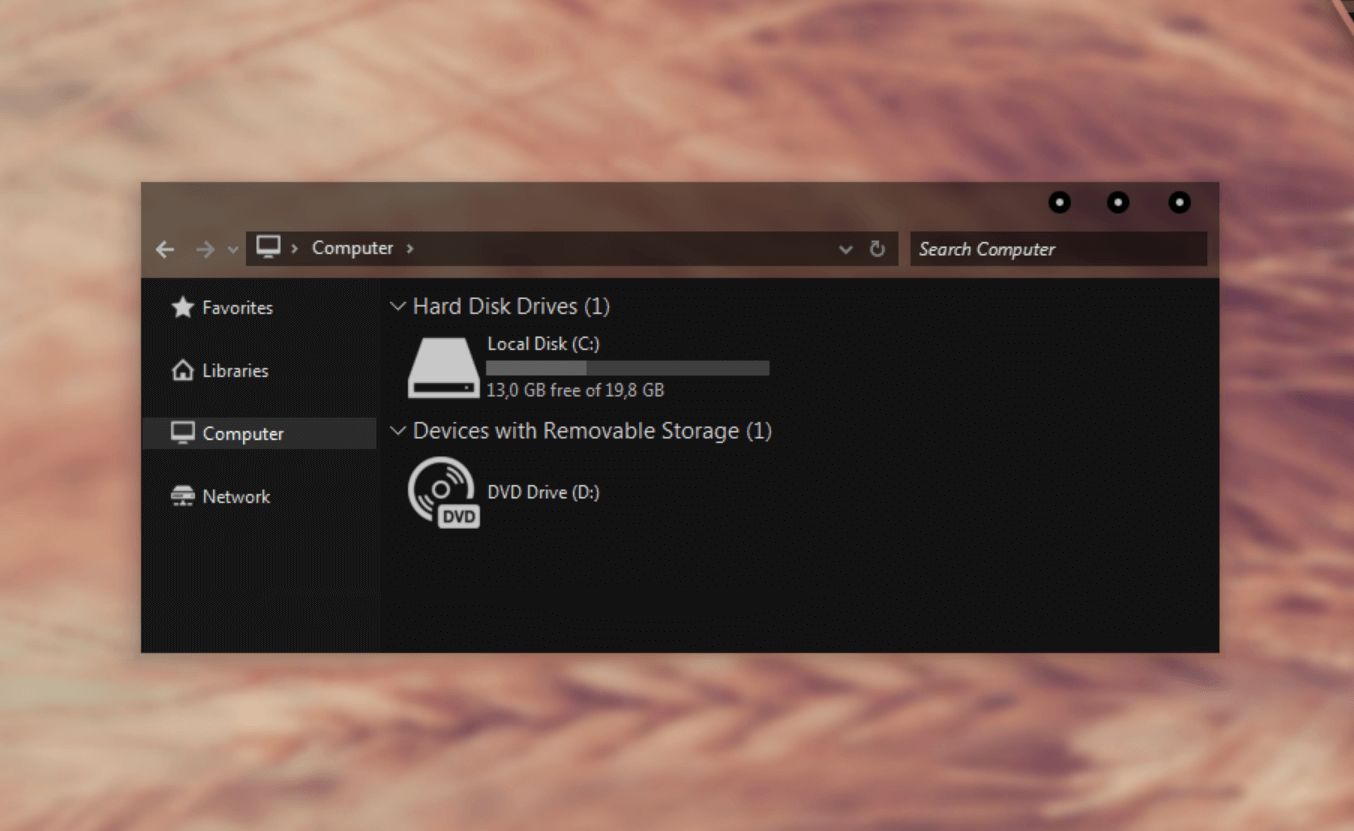
Prendilo qui
L'uso di questo tema scuro di Windows 10 sul tuo PC è un po' complicato, quindi è necessario dedicare un po' di tempo per ottenere questo tema scuro modernizzato. Devi iniziare ad accedere a PatchUxtheme e quindi scaricare il tema scuro sul tuo PC. Una volta che i file del tema sono stati scaricati correttamente, spostali tutti su Drive C > Windows > Risorse > Temi.
Dopo aver inserito tutti quei file nel percorso sopra, vai alla sezione Temi di sistema e troverai il tema scuro Hover Dark Aero nell'elenco. VAI avanti applicando lo stesso sul tuo PC Windows 10.
4. Frettoloso
Un altro tema scuro di Windows 10 potente, semplice ed efficace è Hastpy che lo ha ucciso sin dal suo inizio. Ci sono così tante cose che ti piacerebbe esplorare da questo tema scuro incredibilmente bello su PC Windows 10. L'interfaccia utente, l'unicità e le diverse personalizzazioni che puoi apportare valgono il tuo tempo. Ad ogni passaggio o fai clic sullo schermo del PC Windows 10, l'esperienza sarà diversa per l'utente ed è semplicemente fantastico da esplorare.

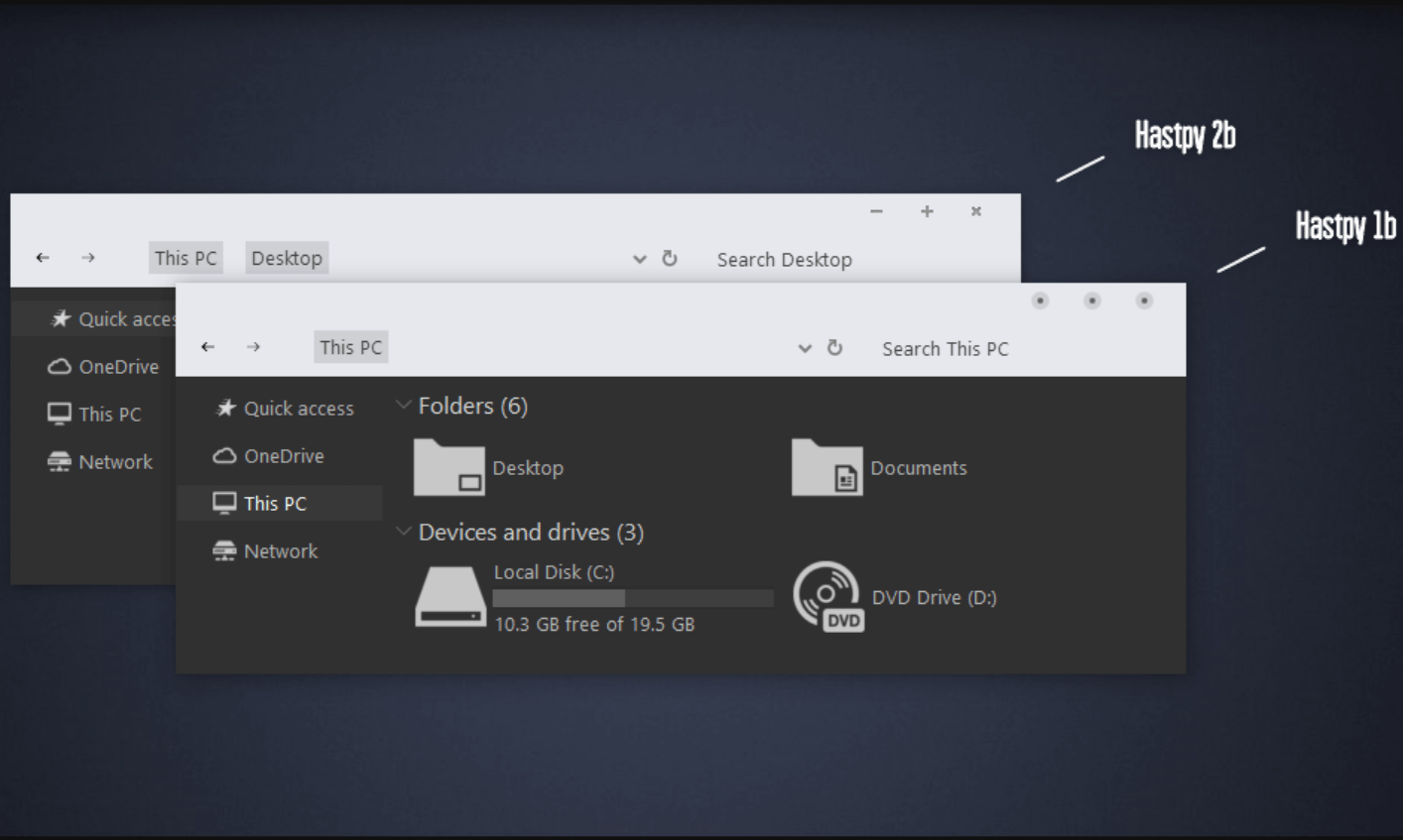
Prendilo qui
Ogni volta che ci sono molte opzioni tra cui scegliere, siamo un po' confusi e ci dà fastidio. Tuttavia, con Hastpy l'esperienza sarà diversa perché è totalmente compatibile oltre che personalizzabile per le esigenze dell'utente. Il tema scuro sul tuo dispositivo ti aiuta a non affaticare gli occhi, quindi questo tema è uno dei migliori che stai cercando.
5. Nessuna metropolitana
Un altro tema accattivante e interessante che il PC Windows può ottenere è Nost Metro che sta guadagnando popolarità grazie alla sua unicità. Progettato specificamente per gli aggiornamenti di Windows 10 (Aggiornamento Anniversario 1607, Aggiornamento Creators 1703, Aggiornamento Creators Autunno 170), Nost Metro dona al tuo dispositivo un aspetto completamente nuovo. Nost Metro funziona in un modo in cui puoi scegliere tra lo sfondo bianco intero o lo sfondo nero.
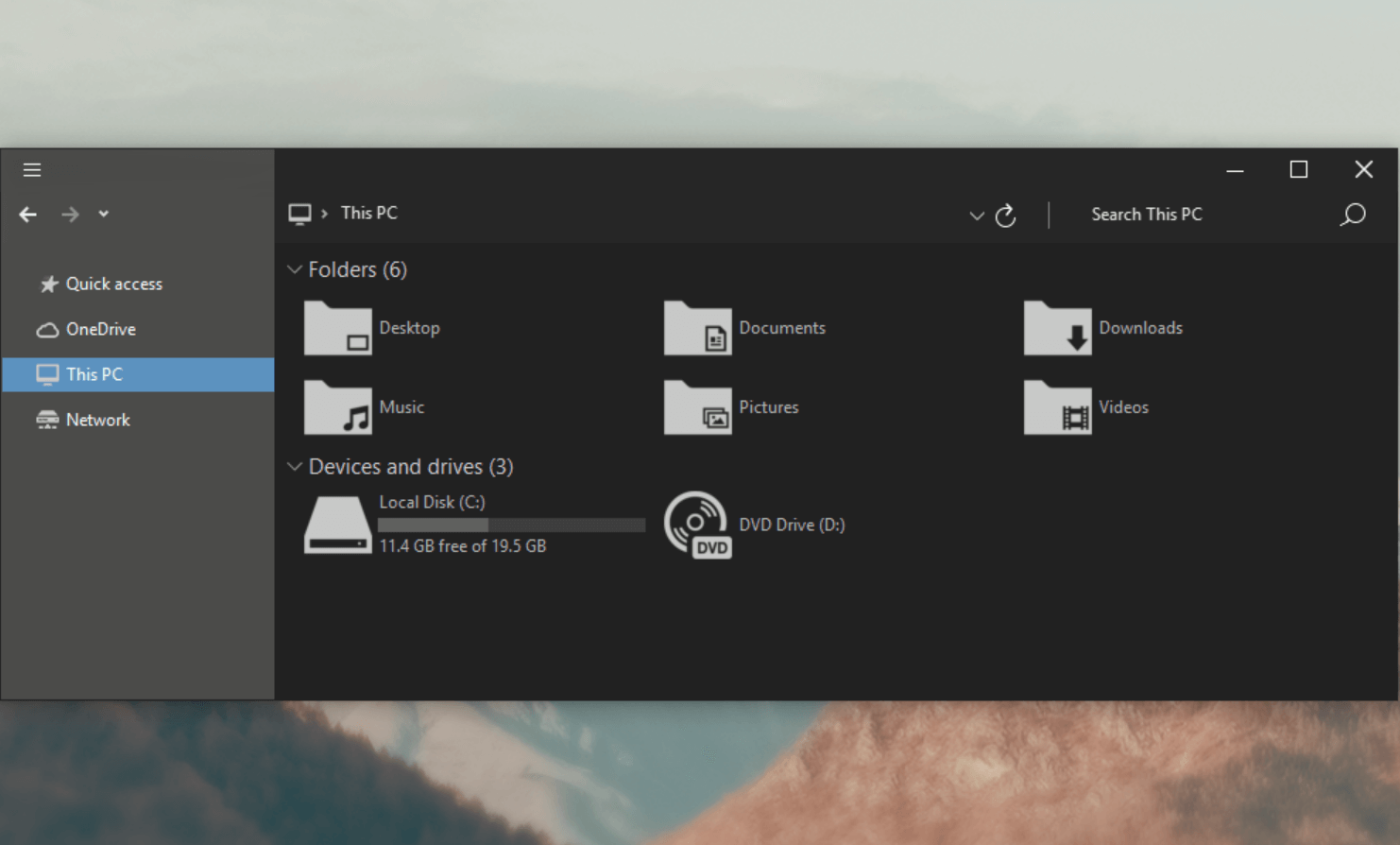
Prendilo qui
L'uso del tema scuro di Nost Metro su PC Windows 10 non affatica gli occhi, grazie alla sua combinazione di colori mortale. Nel pannello Personalizzazione, puoi scegliere tra il tema del colore Bianco e Nero dal tema scuro. Nost Metro è uno di quei temi oscuri che è diventato la perfetta combinazione di colore, semplicità ed efficacia.
6. Dopo Dark Cyan
After Dark Cyan è uno di quei temi oscuri che attirerà la tua attenzione la prima volta che lo vedi. Una selezione completa a tema scuro che consente agli utenti di personalizzare quasi tutto sull'interfaccia utente del tema. Il tema scuro After Dark Cyan è stato sviluppato dallo stesso sviluppatore che ha lavorato su Nost Metro in modo che gli utenti possano aspettarsi lo stesso tipo di efficacia e combinazione di colori.
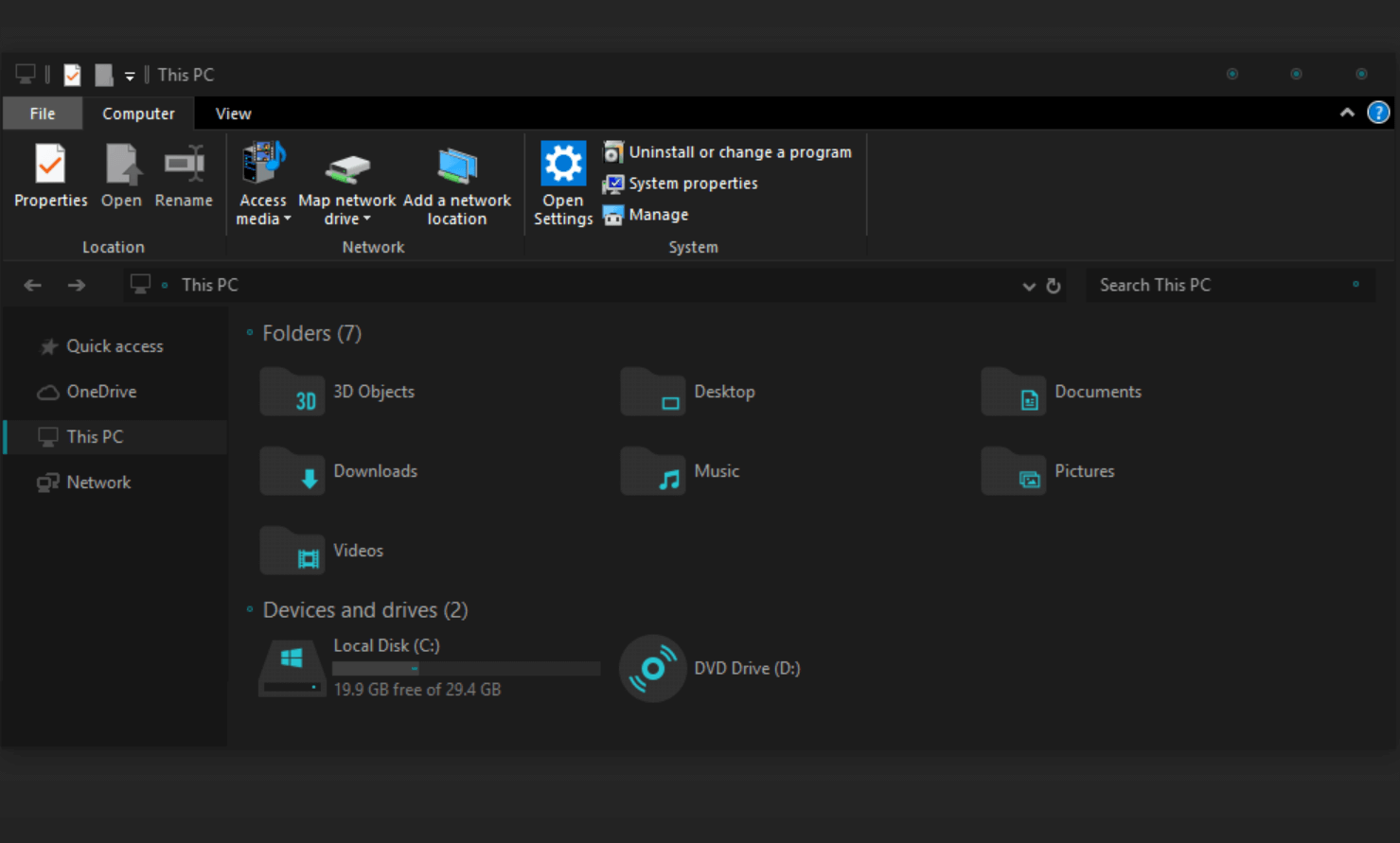
Prendilo qui
Con una rivelazione scioccante, il tema scuro After Dark Cyan è uno strumento assolutamente gratuito che è anche senza pubblicità. Il tema scuro è completamente compatibile con il tuo PC Windows 10 e ti consentirà di esplorare tutte le funzionalità senza problemi.
7. GreyEve
Se stai cercando un'interfaccia semplice ma efficace sul tuo PC Windows 10, inizia a esplorare il tema scuro GreyEve. Grazie a questo tema scuro di Windows 10, gli utenti non avranno bisogno di alcun software o prerequisito di terze parti per installarlo sul PC. Tutto quello che devi fare è scaricare il magnifico tema scuro su PC Windows e applicarlo il prima possibile.
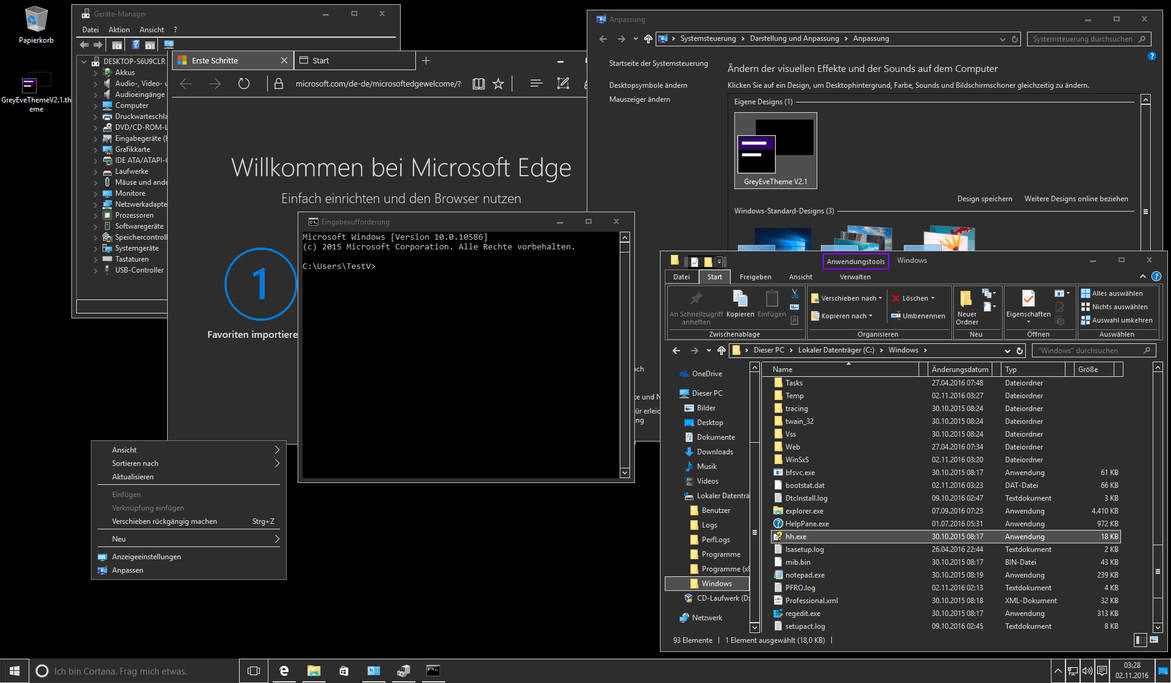
Prendilo qui
Dopo aver scaricato con successo il tema scuro GreyEve, fatti strada e inserisci il file scaricato nel percorso seguente:
Username > AppData > Local > Microsoft > Windows > Themes
Una volta trovato nell'elenco, tocca il tema scuro GreyEve e inizia a provare le incredibili funzionalità, grazie agli sviluppatori. Una cosa è certa che non ti sentiresti affatto insoddisfatto e tutto il tuo tempo varrà ogni minuto.
8. Tema scuro di Ubuntu
Ubuntu Dark Theme è un nome abbastanza noto quando si tratta di esplorare i migliori temi scuri di Windows 10. Una selezione di temi scuri unica nel suo genere, Ubuntu Dark Theme viene fornito con l'intero sistema operativo Ubuntu. Quindi, se hai familiarità o vuoi esplorare il sistema operativo Ubuntu, scegli Ubuntu Dark Theme senza pensarci due volte. Con abbastanza spazio per la personalizzazione, Ubuntu Dark Theme non viene fornito con annunci fastidiosi, il che è interessante.
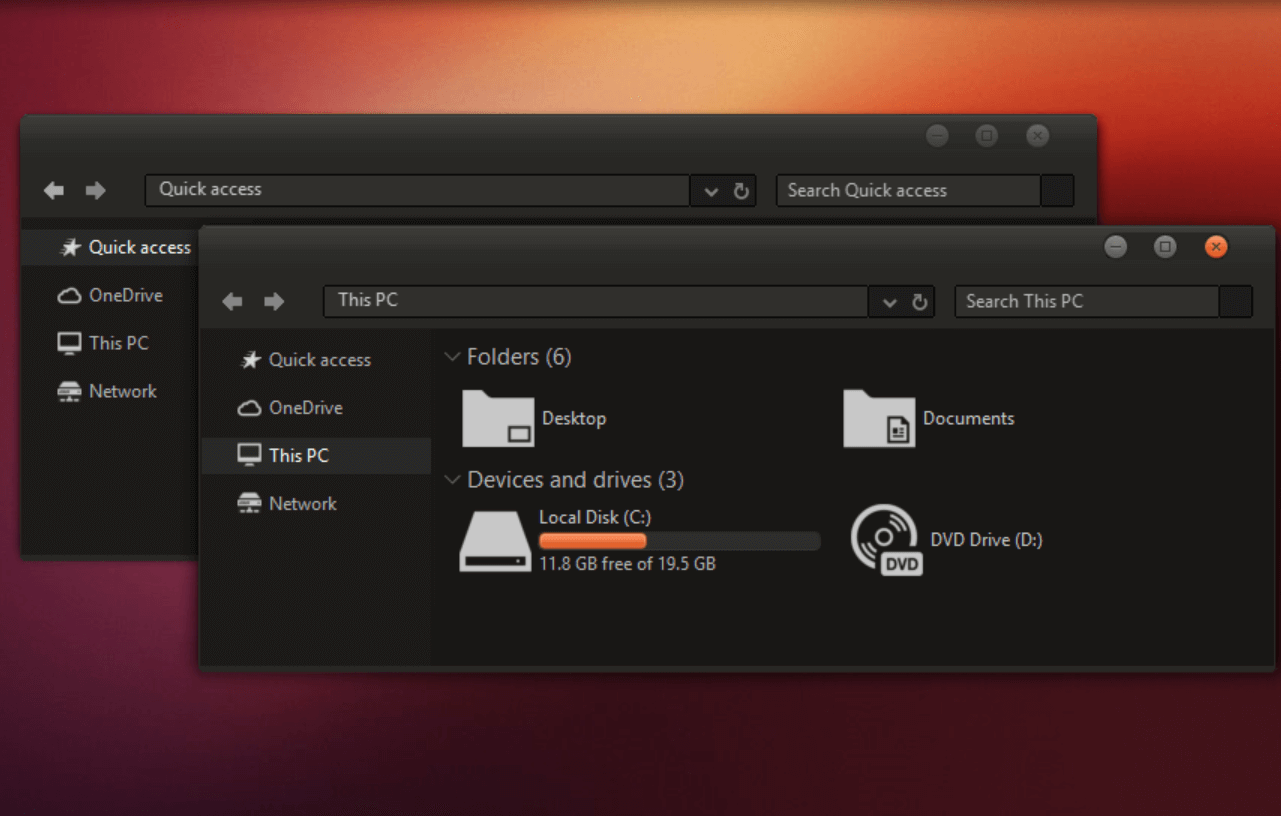
Prendilo qui
Una delle limitazioni che potresti riscontrare durante l'esplorazione di Ubuntu Dark Theme è che non è un tema completamente scuro. Tuttavia, la curiosità di trovare e sapere in cosa consiste questo potente strumento, è fantastico che tu visiti il sito Web del tema oscuro e tragga il meglio da esso.
9. Tema scuro di Penombra 10
Qualcosa di abbastanza potente da rinnovare completamente il tuo intero sistema Windows, Penumbra 10 è una delle migliori alternative su cui puoi mettere le mani. Un tema completamente nero come la pece che ti farà sentire fuori dal mondo in cui utilizza solo colori scuri neutri (nessuna fusione di colori). Sebbene ti offra un'esperienza fuori dal mondo per l'utente, l'installazione dello stesso può essere un po' complicata.
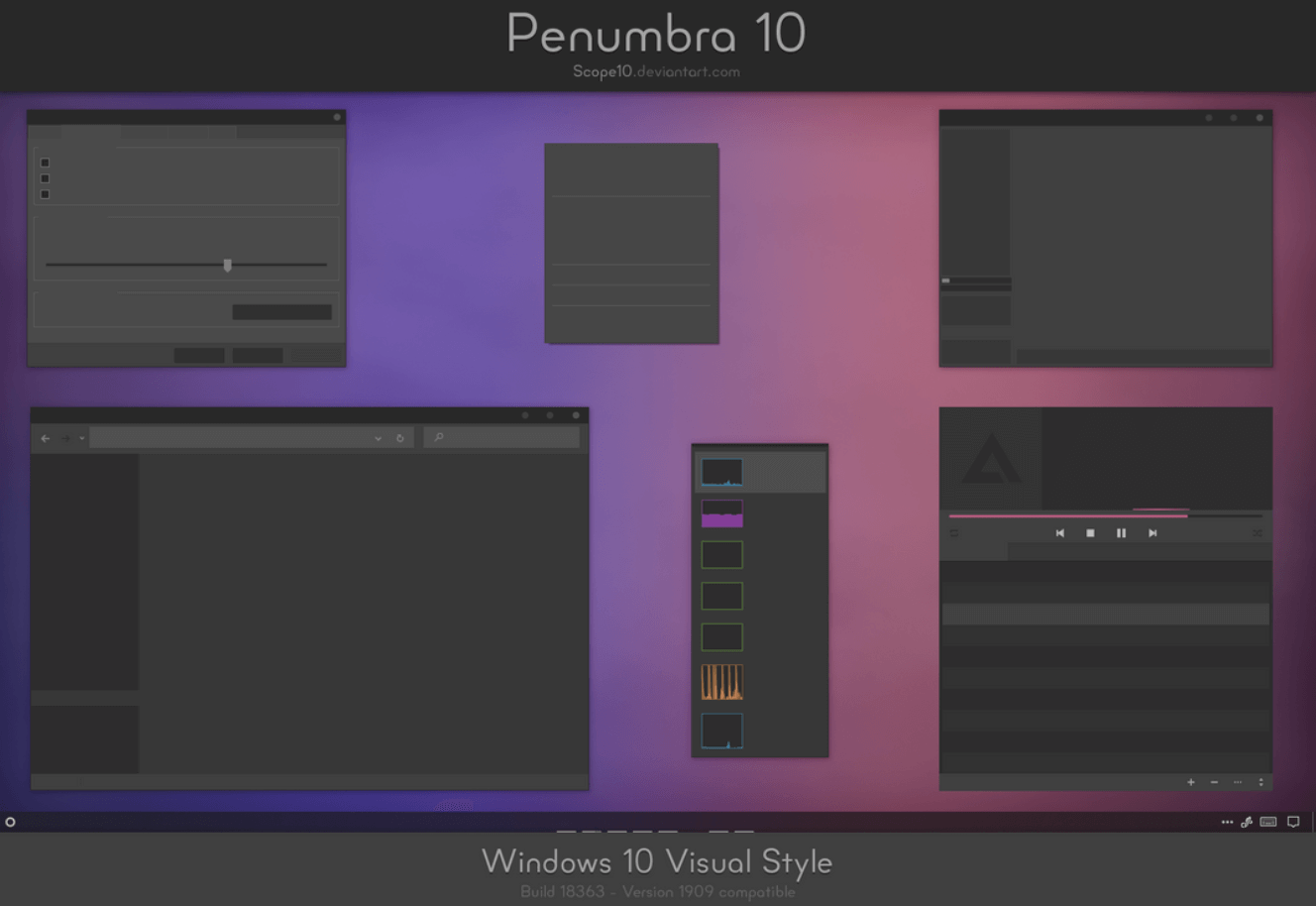
Prendilo qui
Prima di installare il tema scuro di Penumbra 10 per Windows 10, devi iniziare con l'installazione del font Open Sans sul PC. Dopo averlo fatto, devi scaricare un software di terze parti (UXStyle Patch) e installarlo sul tuo PC Windows. È necessario apportare alcune modifiche qui copiando la cartella Visual Style dalla posizione scaricata nel percorso ulteriormente menzionato (Unità C> Windows> Risorse> Temi).
Ora devi raggiungere la sezione Tema attraverso Personalizzazione e selezionare Penumbra 10 per iniziare a esplorare questo uno dei migliori temi scuri di Windows 10.
10. Tema grigio scuro
Uno di quei temi oscuri sul PC Windows 10 che sta guadagnando popolarità grazie al suo concetto senza prerequisiti. Sì!! Un tema assolutamente oscuro, il Dark Grey è un tema oscuro assolutamente gratuito che devi esplorare. Immagina di lavorare su una finestra in cui tutto è in una combinazione di scuro e grigio. Esattamente. Chiunque ci cadrebbe, senza ripensamenti.
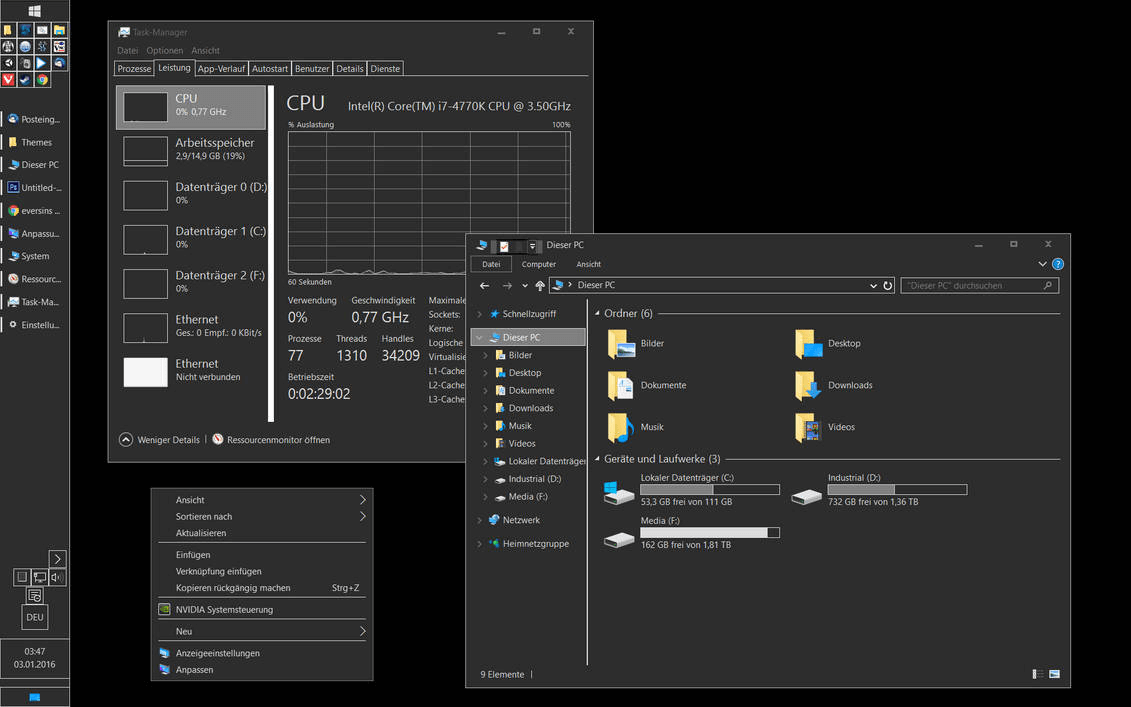
Prendilo qui
Tutto, dal menu alle diverse sottofinestre, diventerà accattivante per la tua vista e l'intera esperienza non può essere descritta a parole. Inoltre, ciò che prende la torta è il processo di installazione che è abbastanza semplice da seguire. Tutto quello che devi fare è scaricare i file del tema e inserirli nella posizione indicata di seguito:
User Profile > AppData > Local > Microsoft > Windows > Themes
E dopo aver inserito i file nella posizione sopra, devi passare alla sezione Temi (su PC Windows 10). Qui troverai il tuo tema scuro nell'elenco, quindi vai avanti con l'applicazione dello stesso e inizia a sperimentare un fantastico aspetto scuro.
Avvolgendo
I temi sono uno di quei segmenti che possono dare al tuo dispositivo un restyling totale e anche quello senza spendere un solo centesimo. Dai tuoi dispositivi cellulari ai personal computer, ognuno di questi dispositivi può avere un nuovo look, grazie a quelle centinaia di temi. Questo è il motivo per cui stiamo parlando dei migliori temi scuri di Windows 10 nel 2022 che saranno piacevoli per gli occhi e un nuovo look per l'interfaccia del tuo sistema. Quindi inizia a esplorare questi temi scuri potenti, efficienti, colorati e ricchi di funzionalità sul tuo PC e ottieni il meglio da essi.
Letture consigliate:
Come trovare e installare temi di Telegram su app e desktop
Ottieni il tema della modalità oscura di Google Chrome su PC e Android
